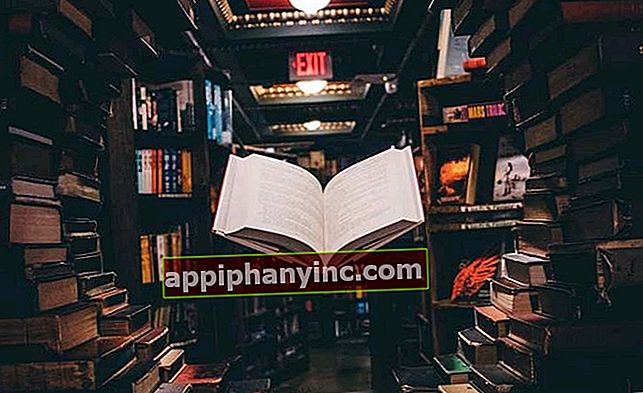Cómo configurar listas IPTV en VLC para ver TV en directo

Aunque muchos usuarios de Android y PC conocen el reproductor de código abierto VLC como una gran aplicación capaz de abrir prácticamente cualquier formato de video, lo cierto es que sus poderes llegan mucho más allá. Recientemente ya mencionamos a VLC como uno de los mejores reproductores de listas IPTV para ver la televisión en directo por Internet, y hoy vamos a ahondar un poco más en el tema explicando cómo configurar estas listas en nuestro PC o teléfono móvil.
Recordad que también podemos utilizar la app de KODI para el mismo cometido, así que si tenéis cualquier problema con la reproducción desde VLC no dudéis en echar un vistazo a ESTE OTRO TUTORIAL.
Primer paso: descarga la lista IPTV con los canales de TV
Antes de meterle cañita al reproductor tendremos que descargarnos la lista IPTV que vamos a utilizar para cargar los canales de televisión en VLC. Una buena fuente –que además es completamente legal- es la proporcionada por TDTChannels.
Podemos acceder a la página de Github del proyecto desarrollado por Marc Vila y ver todo el contenido disponible, o descargar directamente la lista completa de canales de la TDT española en abierto desde este otro ENLACE. Se trata de un archivo en formato M3U8.
Es importante mencionar que esta lista se va actualizando constantemente, ya que las emisiones que realizan las distintas cadenas por Internet van cambiando su dirección IP cada cierto tiempo, por lo que si en algún momento dejamos de visualizar algún canal tendremos que volver a descargarnos el archivo M3U8 más reciente de TDTChannels.
Por descontado, si tenemos alguna otra lista IPTV en formato M3U8, también podremos añadirla igualmente a VLC siguiendo el mismo método.
Cómo reproducir una lista IPTV en VLC (Windows)
Una vez tenemos en nuestro poder el archivo IPTV solo nos queda añadirlo a VLC. Si estamos usando el reproductor desde un PC con Windows es algo tan sencillo como establecer VLC como reproductor predeterminado y hacer doble clic sobre el archivo M3U8 (también podemos hacer clic derecho con el ratón y seleccionar “Abrir con -> VLC Media Player”, o desde el propio reproductor pulsando sobre el botón de menú “Medio -> Abrir archivo”).
 Esto hará que automáticamente se cargue la lista completa de canales y veremos cómo se muestra en pantalla el primer canal de TV de la lista. Para acceder al resto de canales basta con ir a la barra de herramientas de VLC y pulsar sobre “Ver -> Lista de reproducción”. Desde aquí podremos cambiar entre los más de 300 canales disponibles en la TDT española.
Esto hará que automáticamente se cargue la lista completa de canales y veremos cómo se muestra en pantalla el primer canal de TV de la lista. Para acceder al resto de canales basta con ir a la barra de herramientas de VLC y pulsar sobre “Ver -> Lista de reproducción”. Desde aquí podremos cambiar entre los más de 300 canales disponibles en la TDT española.

Cómo cargar listas IPTV desde VLC (Android)
En el caso de que estemos usando la versión de VLC para Android la cosa es igual de sencilla, o incluso más. Una vez hemos descargado el archivo M3U8, abrimos la app de VLC y desde el menú lateral pulsamos en “Carpetas”. Localizamos la lista IPTV que acabamos de descargar (normalmente se encuentra en la carpeta “Download” o “Descargas”) y la abrimos.

Al igual que en la versión para Windows veremos cómo automáticamente se carga el primer canal de TV de la lista. Para ver y acceder al resto de canales solo tenemos que pulsar sobre el icono de la lista de reproducción, que aparece en el margen superior derecho de la pantalla.

Si hemos intentado reproducir listas IPTV en otras aplicaciones como KODI veremos que aquí con VLC la reproducción es mucho más sencilla, con el aliciente extra de que además VLC es compatible con Chromecast de forma nativa (sin necesidad de realizar configuraciones adicionales como en KODI). En definitiva, una de las mejores herramientas para ver televisión por Internet de forma sencilla y sin complicaciones.
Descargar VLC desde su página web oficial
¿Tienes Telegram instalado? Recibe el mejor post de cada día en nuestro canal. O si lo prefieres, entérate de todo desde nuestra página de Facebook.